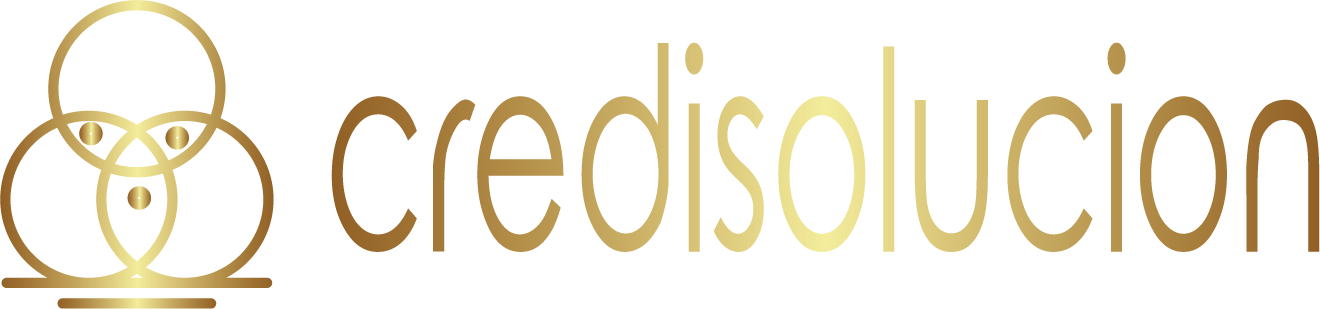Accesibilidad
En Credi Solución S.L. nos comprometemos a que todas las personas, independientemente de sus capacidades físicas, sensoriales o cognitivas, puedan acceder, navegar y utilizar nuestra página web de forma cómoda, intuitiva y sin barreras. La presente página de Accesibilidad explica de manera amplia y comprensible:
Nuestro compromiso con la accesibilidad digital.
Normativas y estándares que seguimos.
Principios y buenas prácticas aplicadas.
Funcionalidades y características específicas de accesibilidad.
Recomendaciones para usuarios con distintas necesidades.
Proceso para reportar problemas de accesibilidad.
Contacto directo con nuestro equipo de Accesibilidad.
1. Nuestro compromiso con la accesibilidad digital
Valores de inclusión y respeto
En Credi Solución entendemos que el acceso a la información y a los servicios financieros debe ser un derecho universal.
Aspiramos a eliminar cualquier barrera que impida a las personas con discapacidad disfrutar de una experiencia plena al solicitar o gestionar sus productos de crédito.
Diseño centrado en el usuario
Nuestro sitio web se ha diseñado y desarrollado teniendo en cuenta las necesidades de personas con distintas capacidades: baja visión, ceguera, dificultad motriz, limitaciones cognitivas, discapacidades auditivas o problemas temporales.
Adoptamos metodologías de “diseño inclusivo” desde la definición de arquitectura de la información hasta la implementación final, de modo que los contenidos sean comprensibles y las funciones accesibles para todos.
Mejora continua
Realizamos auditorías internas y externas de accesibilidad de forma periódica para detectar y corregir posibles incumplimientos.
En cada actualización (nueva funcionalidad, cambio de diseño, campaña) revisamos cómo afecta a la accesibilidad y aplicamos soluciones proactivas.
Aceptamos sugerencias y valoraciones de usuarios con discapacidad para incorporar mejoras reales, no meros cumplimientos formales.
2. Normativas y estándares que seguimos
Para garantizar un nivel óptimo de accesibilidad, basamos nuestro desarrollo en las siguientes referencias legales y técnicas:
Recomendaciones WCAG 2.1 del W3C (World Wide Web Consortium)
Nivel AA: Cumplimos con los criterios de accesibilidad de nivel AA, que incluyen aspectos de percepción, operabilidad, comprensión y robustez.
Algunas pautas concretas:
Texto alternativo para imágenes.
Contraste mínimo recomendado de 4.5:1 para texto normal.
Títulos de página claros y consistentes.
Estructura semántica con encabezados (
<h1>,<h2>, etc.).
Real Decreto 1112/2018, sobre accesibilidad de los sitios web y aplicaciones para dispositivos móviles del sector público
Aunque somos una entidad privada, consideramos estas exigencias del sector público como referente para garantizar la accesibilidad universal.
Aplicamos criterios semejantes en cuanto a estructura de contenidos, funcionalidad y prestaciones para usuarios con discapacidad.
Ley 34/2002, de Servicios de la Sociedad de la Información y Comercio Electrónico (LSSI-CE)
Nos obliga a disponer de información básica visible y accesible en todas las páginas (datos de identificación, aviso legal, políticas de privacidad).
Ley Orgánica 3/2018, de Protección de Datos Personales y garantía de derechos digitales
Integrar los derechos digitales de las personas con discapacidad, como el derecho a la comprensión de la información y a la accesibilidad en línea.
Garantizamos que la recogida de datos personales respetará los principios de minimización y transparencia, con textos claros y directos.
3. Principios y buenas prácticas aplicadas
Hemos basado nuestro trabajo en los cuatro principios fundamentales de las WCAG, adaptados a las necesidades de nuestra plataforma financiera:
Perceptible
Texto alternativo en imágenes: Todas las imágenes informativas (gráficos, iconos, fotografías de ilustración de productos) incluyen texto alternativo descriptivo para usuarios de lectores de pantalla.
Información no basada en color: No utilizamos el color como único medio para transmitir información. Por ejemplo, los mensajes de error se destacan con texto y un icono, además de color.
Controles de tamaño de fuente: Permitimos al usuario aumentar el tamaño del texto sin que el contenido se desborde o pierda legibilidad.
Contenido audiovisual subtitulado: Cualquier vídeo explicativo (por ejemplo, tutorial de solicitud de crédito) incluye subtítulos y, cuando procede, descripción de audio.
Contraste de color adecuado: Los textos, botones y enlaces cumplen con un ratio mínimo de contraste de 4.5:1, asegurando legibilidad a personas con visión reducida y daltónicos.
Operable
Navegación con teclado: Todas las funciones (menú principal, formularios, botones de envío) son accesibles mediante teclado (tabulación, flechas de dirección, barra espaciadora, Enter).
Foco visible: El indicador de foco (resalte alrededor del elemento activo) es claramente visible en enlaces, botones y campos de formularios.
Tiempo suficiente para leer y utilizar el contenido: Los formularios no expiran automáticamente sin avisar; ofrecemos un cronómetro visible para que, si hay un límite de tiempo, puedas solicitar extensión.
Evitar contenido parpadeante o intermitente: No empleamos animaciones que parpadeen a una frecuencia que pueda provocar mareos o crisis a personas con fotosensibilidad.
Comprensible
Lenguaje claro y sencillo: Nos esforzamos por usar expresiones cotidianas al explicar pasos del proceso de solicitud o detalles contractuales.
Instrucciones claras y consistentes: En cada formulario indicamos de forma explícita qué campos son opcionales, obligatorios y cómo corregir errores.
Ayudas contextuales: Ofrecemos iconos con “tooltips” (mensajes emergentes) que explican brevemente conceptos técnicos (como “TIN”, “TAE”) al pasar el cursor o al recibir enfoque con teclado.
Errores y validación de formularios: Si cometes un error al rellenar un campo (p. ej., DNI mal formateado), mostramos un mensaje de error en texto claro, acompañado de un icono descriptivo y, cuando procede, un enlace a la sección de “Ayuda”.
Robusto
HTML semántico y etiquetas ARIA: Utilizamos etiquetas como
<nav>,<main>,<footer>,<label>correctamente para que los lectores de pantalla interpreten la estructura de la página.Compatibilidad con tecnologías de asistencia: Probamos con lectores de pantalla populares (NVDA, JAWS en Windows; VoiceOver en macOS y iOS; TalkBack en Android) para asegurar lectura lógica de contenidos y formularios.
Adaptabilidad a diferentes dispositivos: El diseño es “responsive” (ajustable a móvil, tablet o sobremesa), de modo que las personas que dependan de tamaños de pantalla grandes o pequeñas no pierdan información.
Integración sucesiva de cambios: Cuando hacemos actualizaciones o añadimos nuevas secciones, realizamos pruebas de regresión para comprobar que no se rompa la accesibilidad preexistente.
4. Funcionalidades y características específicas de accesibilidad
A continuación, describimos las prestaciones concretas que facilitamos para usuarios con necesidades especiales:
Menú de accesibilidad persistente
Situado en la esquina superior derecha de la página, siempre visible:
Permite aumentar o reducir el tamaño del texto hasta un 200 % sin romper el diseño.
Cambiar a alto contraste (fondo negro con texto blanco) para personas con visión reducida.
Desactivar animaciones o efectos de transición que puedan resultar molestos a personas con fotosensibilidad o déficit cognitivo.
Subrayar todos los enlaces (incluso antes del foco) para diferenciarlos claramente del resto del texto.
Navegación por encabezados
Estructuramos la página con
<h1>,<h2>,<h3>, etc., de forma lógica, de modo que al usar un lector de pantalla o la tecla “H” en navegadores accesibles, puedas moverte rápidamente entre secciones sin tener que recorrer todo el contenido.El encabezado principal de la página es siempre
<h1>(por ejemplo, “Accesibilidad”), y los subtítulos de cada bloque (“Contraste de color”, “Navegación con teclado”, etc.) son<h2>o<h3>según jerarquía.
Formularios accesibles
Cada campo del formulario (por ejemplo, “Nombre”, “DNI”, “Correo electrónico”) tiene una etiqueta
<label>asociada, de modo que los lectores de pantalla anuncien el nombre del campo antes de la entrada.Utilizamos atributos
aria-required="true"para los campos obligatorios.Los mensajes de validación (error, advertencia, éxito) se presentan con
role="alert", de modo que los lectores de pantalla los anuncien de inmediato.Ofrecemos opciones de autocompletar y minimizamos el número de campos obligatorios para reducir la carga cognitiva.
Atajos de teclado personalizados
Permitimos acceder rápidamente a secciones importantes mediante atajos como:
Alt + 1→ Ir al menú principal.Alt + 2→ Ir al formulario de solicitud de crédito.Alt + 3→ Ir al pie de página (contacto, redes sociales).
Estos atajos aparecen listados en la página de “Ayuda” de accesibilidad y en un pequeño modal que se despliega al pulsar
Alt + A.
Contenido multimedia accesible
Vídeos»
Todos los vídeos explicativos incluyen subtítulos y, cuando hay partes narrativas importantes, contemplamos una descripción auditiva (“audio description”) que explica la información visual.
Los reproductores de vídeo son compatibles con el teclado: puedes pausar, reproducir, avanzar o retroceder usando las teclas de flecha y barra espaciadora.
Imágenes y gráficos
Las imágenes puramente decorativas se marcan con
alt=""para que los lectores de pantalla las omitan.Los gráficos informativos (diagramas de flujo del proceso de crédito, curvas de amortización) incluyen una versión “texto” que explica su contenido, y un enlace para descargar una versión en PDF accesible.
Mapas y localización
La dirección de nuestra oficina (“Plaza de la Lealtad, 2, Retiro, 28014 Madrid”) se muestra con microdatos y un enlace a Google Maps con su descripción textual.
El mapa embebido (si existe) incluye atributos
aria-label="Mapa ubicación oficina central"y controles accesibles por teclado.
Control de cookies accesible
El banner de cookies se presenta con un contraste adecuado y todos los botones (“Aceptar”, “Configurar Cookies”, “Rechazar”) son alcanzables mediante teclado.
A cada botón se le asocia un
role="button"y unaria-describedbyque describe brevemente su función (+info: “Este botón aceptará todas las cookies de funcionalidad y analítica”).El panel de configuración de cookies es un modal con
aria-hidden="false", gestión de enfoque (trap focus), y se cierra al pulsar la teclaEsc.
Compatibilidad con lectores de pantalla y ampliadores
Probamos con NVDA (Windows), JAWS (Windows), VoiceOver (macOS/iOS) y TalkBack (Android) para garantizar que la lectura sea fluida y esté exenta de repeticiones o bloqueos.
Compatibilidad con ampliadores de pantalla como ZoomText para usuarios con baja visión severa, asegurando que el contenido no se desplace de modo incontrolable al hacer zoom.
5. Recomendaciones para usuarios con distintas necesidades
Para que cada persona pueda aprovechar al máximo nuestro sitio, detallamos a continuación algunas sugerencias específicas según la capacidad o discapacidad:
Personas con baja visión o ceguera
Activa el alto contraste desde el menú de accesibilidad o utiliza la función nativa del navegador (puedes presionar
Ctrl +para aumentar el zoom).Emplea un lector de pantalla (NVDA, VoiceOver) y navega por encabezados (
H) para saltar de sección en sección rápidamente.Si no visualizas un elemento, presiona la tecla
Tabpara moverte por los controles interactivos (enlaces, botones, campos de formularios).Si necesitas ampliar aún más el texto, utiliza la combinación
Ctrl + +(Windows) oCommand + +(macOS).
Personas con discapacidad motriz
Navega únicamente con teclado si no puedes usar el ratón: usa la tecla
Tabpara avanzar por elementos editables o clicables, yShift + Tabpara retroceder.Para activar o desactivar el menú de accesibilidad, presiona
Alt + A.Si utilizas un dispositivo de señal no tradicional (joystick adaptado, pulsador, trackball), personaliza las teclas de acceso rápido en tu sistema operativo para emular “Tab” y “Enter”.
Evita gestos que requieran precisión (arrastrar y soltar) y, en su lugar, confía en botones específicos (“Subir de paso”, “Bajar de paso”).
Personas con discapacidad auditiva
Todos los vídeos incluyen subtítulos sincronizados.
Activar subtítulos cuando veas cualquier grabación sonora (tutoriales, testimonios de clientes, webinars).
Si hay audios informativos, busca la transcripción escrita o solicita la descripción en texto al equipo de atención al cliente (soporte@credisolucion.es).
Si prefieres comunicación escrita, contacta con nosotros por chat, formulario o correo y recibirás respuesta rápida en texto.
Personas con discapacidades cognitivas o dificultades de comprensión
El lenguaje de los contenidos está redactado de forma clara y directa, evitando jerga excesiva.
Cada sección incluye un resumen introductorio en tono cercano –párrafo breve que explica de qué trata– para orientar antes de profundizar en detalles.
Se ofrece la posibilidad de descargar documentos en PDF accesibles (con tags para lectores de pantalla) si te resulta más cómodo consultarlos offline.
Si tienes dudas sobre un término (p. ej., “TIN”, “TAE”, “Desistimiento”), pasa el cursor por encima del término y aparecerá un globo informativo explicativo.
Contamos con una sección de “Preguntas Frecuentes” (FAQ) con respuestas en formato de pregunta-respuesta para facilitar la localización ágil de información relevante.
Personas que utilizan tecnología asistiva
Navegadores compatibles con lectores de pantalla (Chrome + NVDA, Safari + VoiceOver) son la mejor opción para una experiencia fluida.
Si usas ampliadores de pantalla, recomendamos configurar un nivel de zoom inicial del 150 % para garantizar que los botones y enlaces no se solapen.
Para usuarios de dispositivos de entrada alternativos (trackballs, joysticks, pulsadores), el sitio permite aplanar la navegación con atajos de teclado y menús contextuales “skip to content” que salten bloques repetitivos (header, footer) y lleguen directamente al contenido principal.
6. Proceso para reportar problemas de accesibilidad
Si en tu experiencia detectas alguna barrera: un elemento que no responde con teclado, un contraste insuficiente, un formulario inaccesible o cualquier otra dificultad, te pedimos que nos lo notifiques para poder corregirlo lo antes posible. Así funciona nuestro proceso:
Canales disponibles
Formulario web de Accesibilidad:
Ubicado en la sección “Accesibilidad” del sitio escaneado.
Campos obligatorios:
Nombre completo (opcional, si deseas anonimato puedes indicar “Usuario”)
Dirección de correo electrónico o teléfono (para respond erte).
Discapacidad o limitación (por ejemplo, “baja visión”, “dificultad motriz”, “problema cognitivo”).
Descripción detallada del problema:
Página o sección exacta (URL).
Tipo de dispositivo y navegador (p. ej., “Chrome 90 en Windows 10”).
Acciones realizadas antes de que ocurriera la barrera (por ejemplo: “Al pulsar Tab en el campo DNI, no se ve foco visual”).
Adjuntar captura de pantalla o breve vídeo (JPG/PNG para imágenes; MP4 para vídeos, hasta 10 MB).
Correo electrónico:
Accesibilidad: accesibilidad@credisolucion.es
Asunto sugerido: “Reporte de barrera de accesibilidad – [URL o sección]”
Contenido: Mismos datos y descripción que en el formulario (si envías adjuntos pesados, usa un servicio de envío de archivos y proporciona el enlace).
Teléfono/WhatsApp para seguimiento (solo después de registrar el caso):
660 666 348 (Horario: Lunes a viernes, 09:00 a 18:00).
Indica el número de reporte proporcionado por el formulario o el correo de confirmación para recibir información sobre el avance de la corrección.
Acuse de recibo y asignación
En un plazo máximo de 48 horas hábiles (2 días laborables) recibirás un e-mail de acuse de recibo confirmando:
Que hemos registrado tu informe de accesibilidad.
El número de incidencia (por ejemplo, “ACC‐20250612‐001”).
Una estimación inicial de plazo para la investigación (normalmente 5–7 días hábiles).
Investigación y corrección
El equipo de Desarrollo y el DPO revisan el caso:
Reproducción del problema con las mismas condiciones de usuario.
Identificación de la causa (CSS, JavaScript, contraste, etiquetas faltantes, ARIA mal aplicado).
Desarrollo de la solución (parche, ajuste de estilos, corrección de etiquetas semánticas, mejoras en script de teclado).
Pruebas de validación con lectores de pantalla o navegadores específicos.
Notificación de resolución
Una vez corregida la barrera, recibirás un e-mail informándote:
Descripción de la acción tomada (por ejemplo, “Se añadió atributo
aria-labelal botón de envío”).Hora y fecha en que la solución se publicó en producción.
Cómo verificar tú mismo que el problema ha quedado resuelto.
Seguimiento y retroalimentación
Después de la corrección, pasados 2–3 días hábiles, te consultaremos si efectivamente ya no encuentras la barrera.
Valoramos tu opinión para saber si la experiencia ha mejorado o si persisten dificultades.
7. Contacto directo con nuestro equipo de Accesibilidad
A cualquier hora, puedes encontrar información básica en la sección de “Preguntas Frecuentes” de la página de Accesibilidad. Para atención personalizada, te facilitamos los siguientes canales:
Correo electrónico principal:
accesibilidad@credisolucion.es
Horario de respuesta: 09:00 a 18:00 (Lunes a Viernes).
Plazo máximo de respuesta: 48 horas hábiles para acuse de recibo; 5–7 días hábiles para envío de diagnóstico inicial.
Teléfono de seguimiento (WhatsApp/llamada):
Número: 660 666 348
Horario: 09:00 a 18:00 (Lunes a Viernes).
Uso: Solo para consultar el estado de tu incidencia de accesibilidad, una vez que hayas recibido un número de reporte.
Delegado de Protección de Datos (DPO):
Correo: dpo@credisolucion.es
En caso de que tu reporte implique problemas de confidencialidad o posibles fugas de datos causadas por deficiencias de accesibilidad (por ejemplo, formularios que exponen información erróneamente), el DPO coordinará la investigación conjunta con el equipo técnico y el departamento legal.
Oficina física (previa cita):
Si deseas atención presencial para profundizar en tu caso (por ejemplo, demostración de la barrera, entrevista cara a cara), puedes solicitar una cita con el equipo de Tecnología.
Dirección: Plaza de la Lealtad, 2 – 28014 Madrid.
Envía un correo a accesibilidad@credisolucion.es indicando tu solicitud y disponibilidad, y te confirmaremos día y hora dentro de nuestro horario de atención.
8. Revisión de accesibilidad en dispositivos móviles
Dado que muchos usuarios acceden al sitio desde sus teléfonos o tabletas, hemos implementado las siguientes medidas específicas para la accesibilidad móvil:
Diseño responsive accesible
El contenido se adapta a pantallas pequeñas sin perder legibilidad:
Se reorganiza automáticamente en una sola columna para facilitar el desplazamiento vertical.
Los botones y elementos interactivos ocupan un tamaño mínimo de 44 x 44 px (recomendado por las pautas de Apple Human Interface Guidelines y Material Design).
Compatibilidad con gestos nativos
Soportamos gestos de “pellizcar para hacer zoom” y “doble toque” para ampliar el texto o imágenes.
El menú principal se contrae en un botón “hamburguesa” de fácil acceso y permite desplazarse a secciones por gestos de desplazamiento.
Modo oscuro opcional
Para pantallas OLED y usuarios con baja sensibilidad a la luz, ofrecemos un “modo oscuro” que invierte los colores: fondo negro, texto blanco.
Se activa desde el menú de accesibilidad o desde el selector de tema en el pie de página.
Soporte de lector de pantalla móvil
Las etiquetas y roles ARIA están correctamente configurados para que VoiceOver (iOS) o TalkBack (Android) anuncien de forma coherente los encabezados, botones y formularios.
El orden de navegación por el enfoque sigue una lógica lineal, evitando saltos inesperados.
9. Preguntas frecuentes sobre accesibilidad
1. ¿Dónde puedo encontrar un resumen de las pautas de accesibilidad de este sitio?
Respuesta: En la sección “Preguntas Frecuentes” de esta misma página de Accesibilidad encontrarás un glosario con definiciones básicas (WCAG, ARIA, contraste, etc.) y un resumen con los puntos más relevantes.
2. Quiero aumentar el tamaño del texto pero no encuentro la opción. ¿Dónde está?
Respuesta:
Haz clic en el icono de “Accesibilidad” (un pequeño símbolo de figura humana) situado en la esquina superior derecha.
Verás botones “A−” (reducir texto) y “A+” (aumentar texto).
También puedes usar
Ctrl +(Windows/Linux) oCommand +(macOS) para aumentar zoom, yCtrl −oCommand −para reducir.
3. ¿Cómo activo el modo de alto contraste?
Respuesta:
Pulsa el icono de “Accesibilidad” en la parte superior derecha.
Selecciona “Alto Contraste” para invertir colores a fondo negro y texto blanco.
Para volver al modo normal, presiona nuevamente “Alto Contraste”.
4. Uso un lector de pantalla pero no me anuncia algunos botones. ¿Qué hago?
Respuesta:
Asegúrate de que tu lector de pantalla esté actualizado (VoiceOver, NVDA, TalkBack).
Comprueba que hayas visitado la página de Accesibilidad, ya que detallamos qué navegadores y versiones funcionan mejor.
Si sigue sin oír ciertos botones (por ejemplo, “Enviar formulario”), repórtalo usando el formulario de Accesibilidad o al correo accesibilidad@credisolucion.es indicando el nombre del botón y la sección donde está.
5. Al navegar con teclado, no veo el foco en las pestañas del menú.
Respuesta:
Verifica que tu navegador no tenga opciones de estilo personalizado que oculten el “outline” (resalte) del foco.
Si persiste, indícalo a nuestro equipo técnico: envía un e-mail a accesibilidad@credisolucion.es describiendo el navegador y sistema operativo que usas.
Te informaremos en menos de 48 horas hábiles y aplicaremos el parche necesario.
6. ¿Puedo solicitar la descarga de la versión en PDF accesible de esta página?
Respuesta: Sí. Envía un correo a accesibilidad@credisolucion.es solicitando el PDF. Lo generaremos con etiquetas ARIA, marcadores de encabezados y texto alternativo para imágenes, de modo que pueda leerse con lectores de pantalla.
7. Necesito utilizar un empleo lector de braille para interactuar. ¿Es compatible?
Respuesta: Hemos probado con pantallas Braille compatibles con NVDA y JAWS, asegurando que los encabezados, enlaces y formularios se anuncian correctamente. Si encuentras alguna sección que no se lea, notifícalo para ajustarlo inmediatamente.
10. Conclusión
La accesibilidad digital no es solo una obligación legal o una exigencia técnica: es una cuestión de respeto, inclusión y derecho. En Credi Solución S.L. trabajamos cada día para que todas las personas, sin excepción, puedan gestionar sus solicitudes de crédito, leer nuestras condiciones, firmar contratos y acceder a toda la información sin enfrentarse a barreras digitales.
Recuerda que puedes:
Ajustar el tamaño del texto y modo de alto contraste desde el menú de accesibilidad.
Navegar con teclado usando
TabyShift + Tab. Busca el enfoque visible y utilizaEnteroEspaciopara activar botones.Consultar la versión en PDF accesible si lo prefieres leyendo offline o con lectores de pantalla especializados.
Notificar cualquier barrera a través de nuestro formulario o al correo accesibilidad@credisolucion.es, y realizar seguimiento vía WhatsApp al 660 666 348.
Tu opinión es clave para seguir mejorando. Gracias por ayudarnos a hacer de nuestro sitio un espacio verdaderamente accesible para todos.